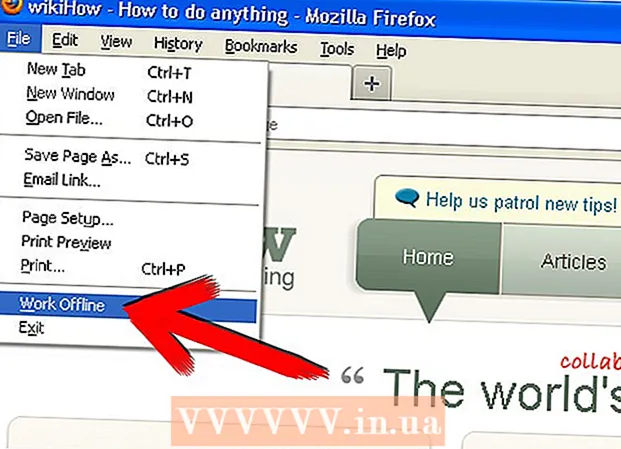Аутор:
William Ramirez
Датум Стварања:
15 Септембар 2021
Ажурирати Датум:
1 Јули 2024

Садржај
Овај чланак ће вам показати како прихватити позивницу и придружити се групном цхату ВхатсАпп на Андроид уређају.
Кораци
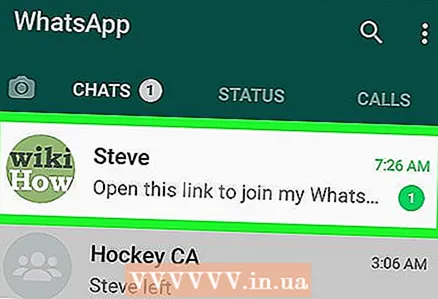 1 Отворите поруку или е -поруку са везом позивнице коју сте примили. Може бити у текстуалној поруци, е -пошти или у личној поруци за ћаскање. Администратор групе може копирати и залепити везу за позив у било које поље за текст како би привукао нове чланове.
1 Отворите поруку или е -поруку са везом позивнице коју сте примили. Може бити у текстуалној поруци, е -пошти или у личној поруци за ћаскање. Администратор групе може копирати и залепити везу за позив у било које поље за текст како би привукао нове чланове. 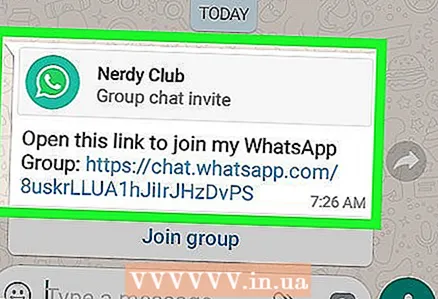 2 Кликните на везу са позивницом. ВхатсАпп ће се аутоматски покренути и на екрану ће се отворити искачући прозор.
2 Кликните на везу са позивницом. ВхатсАпп ће се аутоматски покренути и на екрану ће се отворити искачући прозор. 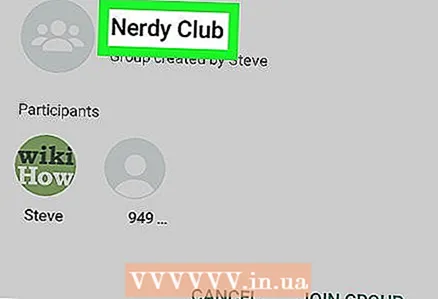 3 Погледајте назив групе. Наћи ћете га при врху искачућег прозора.Ако је администратор групе додао њену слику, она ће се појавити поред назива групе у горњем левом углу искачућег прозора.
3 Погледајте назив групе. Наћи ћете га при врху искачућег прозора.Ако је администратор групе додао њену слику, она ће се појавити поред назива групе у горњем левом углу искачућег прозора. 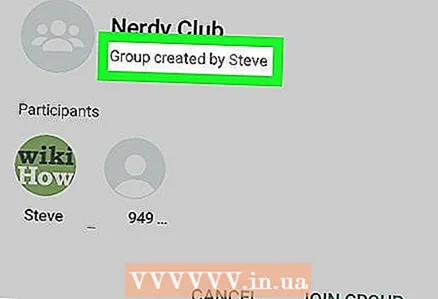 4 Сазнајте ко је створио групу. Ако не знате ко је тачно послао позивницу, пронађите име њеног творца испод назива групе. Име творца групе појављује се у реду "Гроуп Цреатед" на врху искачућег прозора.
4 Сазнајте ко је створио групу. Ако не знате ко је тачно послао позивницу, пронађите име њеног творца испод назива групе. Име творца групе појављује се у реду "Гроуп Цреатед" на врху искачућег прозора. 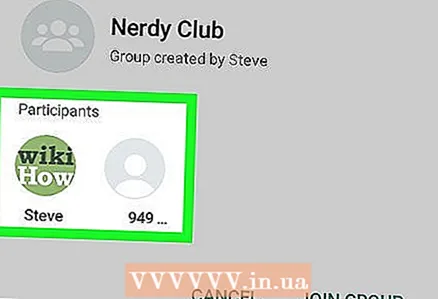 5 Погледајте списак чланова групе. Појавиће се у искачућем прозору у одељку „Чланови“. Можда ће на овој листи бити људи које познајете и разумећете зашто сте примили позив.
5 Погледајте списак чланова групе. Појавиће се у искачућем прозору у одељку „Чланови“. Можда ће на овој листи бити људи које познајете и разумећете зашто сте примили позив. 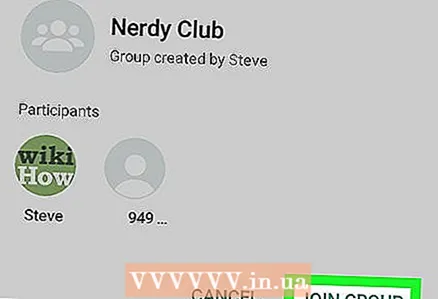 6 Кликните на Придружи се групи. Ово зелено дугме ћете пронаћи у доњем десном углу екрана. Бићете додати у групно ћаскање и моћи ћете да шаљете поруке, слике и документе.
6 Кликните на Придружи се групи. Ово зелено дугме ћете пронаћи у доњем десном углу екрана. Бићете додати у групно ћаскање и моћи ћете да шаљете поруке, слике и документе.
Савјети
- Администратор групе има могућност да дода новог члана без икаквог позива. У том случају ћете примити обавештење да сте додани у групно ћаскање (то јест, неће бити везе за клик).